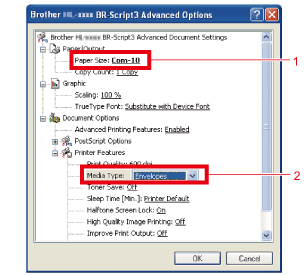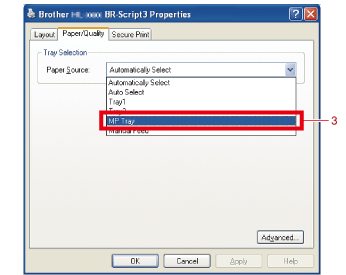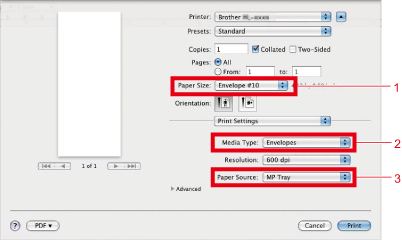HL-6180DW
FAQ et Diagnostic |
Imprimer sur des étiquettes et des enveloppes depuis le bac MU.
Lorsque le bac de sortie arrière et ouvert, l'imprimante possède un passage du papier à plat à partir du bac multi-usages (bac MU). Utilisez ce passage à plat du papier lorsque vous voulez imprimer sur des enveloppes ou des étiquettes.
Suivez les étapes ci-dessous pour imprimer sur des enveloppes ou des étiquettes depuis le bac MU.
Etape 1: Assurez-vous que le papier que vous voulez utiliser corresponde aux spécification papier de l'imprimante.
Etape 2: Chargez les étiquettes ou enveloppes dans le bac MU de votre imprimante.
Etape3: Imprimer sur les étiquettes ou enveloppes depuis votre ordinateur.
Etiquettes
Les étiquettes peuvent être introduites que par le bac MU.
N'utilisez pas d'étiquettes qui sont endommagées, courbées, froissées ou qui ont une forme spéciale.
Toutes les étiquettes doivent supporter une température de 200ºC pendant une période de 0.1 secondes.
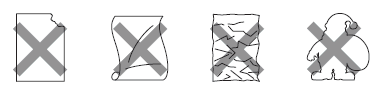
- N'introduisez PAS de feuilles sur lesquelles des étiquettes manquent. Ceci pourrait endommager l'imprimante.
- Les feuilles d'étiquettes ne doivent pas excéder le poids du papier des spécifications. Pour plus d'informations sur les spécifications papier, référez-vous à la FAQ "Quels types de papier puis-je utiliser?" Les étiquettes qui dépassent le poids du papier recommandé peuvent endommager l'imprimante.
- N'utilisez PAS des feuilles d'étiquettes qui ont déjà été imprimé une fois.
Enveloppes
Une enveloppe compatible possède des bords bien pliés. L'enveloppe doit être plate.
- N'utilisez PAS d'enveloppe endommagée, courbée, froissée, avec des bords irréguliers, très brillantes ou texturée.
- N'utilisez PAS d'enveloppe avec agraffe, trombone, auto-collante, avec fenêtre, découpée ou avec des perforations.
- N'utilisez PAS d'enveloppe de construction baggy, pas bien pliée, pré-imprimée à l'intérieur.
- N'utilisez PAS d'enveloppe qui a déjà été imprimée avec une imprimante laser.
- N'utilisez PAS d'enveloppe qui ne peut pas être empilée.
- N'utilisez PAS d'enveloppe qui dont le poids du papier excède les spécifications de l'imprimante.
- N'utilisez PAS d'enveloppe qui ne sont pas droite ou carrée.
- N'utilisez PAS d'enveloppe avec fenêtre, trous, perforations ou découpée.
- N'utilisez PAS d'enveloppe avec partie collante comme sur l'illustration suivante:
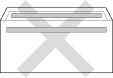
- N'utilisez PAS d'enveloppe avec double rebord comme sur l'illustration suivante:
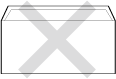
- N'utilisez PAS d'enveloppe dont les rebords ne sont pas pliés lors de l'achat
- N'utilisez PAS d'enveloppe avec les côtés pliés de la façon suivante:
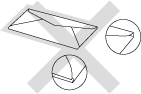
Si vous utilisez un des types d'enveloppes listés ci-dessus, elles risquent d'endommager l'imprimante. Cet endommagement n'est pas couvert par la garantie limitée de Brother.
Etape 2: Chargez les étiquettes ou enveloppes dans le bac MU de votre imprimante.
Avant de charger, pressez les angles et les côtés des enveloppes pour les applatir.

- Ouvrez le capot arrière.
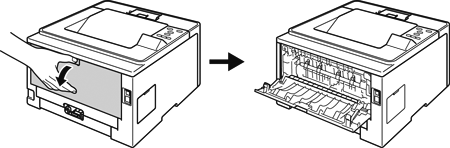
- Ouvrez le capot du bac MU.
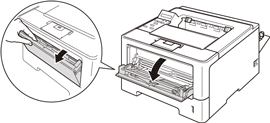
- Tirez le support du bac MU (1) et déployez le support papier (2).

- Mettez du papier dans le bac MU et assurez vous que:
- Le nombre d'enveloppes n'excède pas 3.
- Le papier reste en dessous de la marque de chargement maximum(1).
- Le côté à imprimé soit orienté vers le haut.
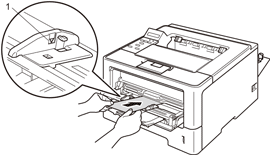
Etape 3: Imprimer sur les étiquettes ou enveloppes depuis votre ordinateur.
- Choisissez les paramètres suivants dans le pilote d'impression:
Format Papier......(1)
Type de support......(2)
Source papier......(3)
ainsi que les autres paramètres que vous voulez changer.
Pilote d'imprimante Windows:
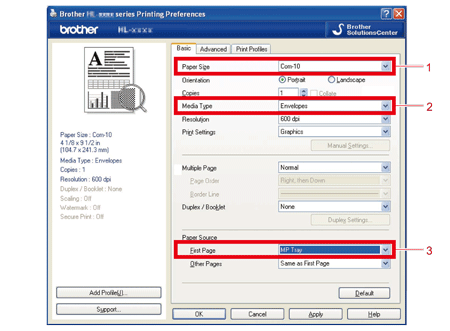
Pilote d'imprimante BR-Script3 pour Windows:
- Pour utiliser le pilote d'impression BR-Script vous devez installer le pilote en utilisant l'installation personalisée depuis le CD‑ROM.
- Quand vous utilisez Envelope #10, choisissez Com-10 pour le Format Papier.
- Pour les autres enveloppes qui ne sont pas listées dans le pilote d'imprimante, telles que Envelope #9 ou Envelope C6, choisissez Défini par l'utilisateur.
Pilote d'imprimante Macintosh:
Pour les autres enveloppes qui ne sont pas listées dans le pilote d'imprimante, telles que Envelope #9 ou Envelope C6, choisissez Défini par l'utilisateur.
-
Envoyez les données à l'imprimante.
- Retirez chaque enveloppe une à une après avoir imprimé. Les laisser s'empiler pourrait créer des bourrages papier.
- Si les enveloppes sont tachées durant l'impression, paramétrez le Type Média à Papier Epais ou Papier Plus Epais pour augmenter la température de fixation.
- Si les enveloppes sont froissées après l'impression, cliquez ici pour apprendre comment résoudre le problème d'enveloppes froissées.
.